Win10 Education Edition에 네트워크 카드 드라이버가 없으면 어떻게 해야 합니까?
- WBOYWBOYWBOYWBOYWBOYWBOYWBOYWBOYWBOYWBOYWBOYWBOYWB앞으로
- 2024-02-07 21:15:19798검색
PHP 편집자 Xiaoxin이 답변해 드립니다. win10 교육 버전에 네트워크 카드 드라이버가 없는 문제가 발생하는 경우 다음 해결 방법을 시도해 볼 수 있습니다. 먼저 장치 관리자를 통해 제거된 네트워크 카드 드라이버가 있는지 확인할 수 있습니다. 그렇다면 드라이버를 업데이트하거나 드라이버를 다시 설치해 보세요. 또한 컴퓨터 제조업체의 공식 웹사이트에 가서 교육용 버전용 네트워크 카드 드라이버를 다운로드할 수도 있습니다. 위의 방법 중 어느 것도 효과가 없으면 Driver Life와 같은 타사 소프트웨어를 사용하여 적절한 네트워크 카드 드라이버를 자동으로 감지하고 설치할 수도 있습니다. 즉, Win10 Education Edition에 네트워크 카드 드라이버가 없는 문제를 해결하려면 특정 상황에 따라 적절한 방법을 선택해야 합니다.
win10 Education Edition에 네트워크 카드 드라이버가 없는 경우 수행할 작업
방법 1: 네트워크 카드가 비활성화되었는지 확인
1 컴퓨터를 켜고 시작 메뉴 버튼 - 설정 옵션 - 네트워크 및 공유 센터를 클릭합니다. - 네트워크 연결.
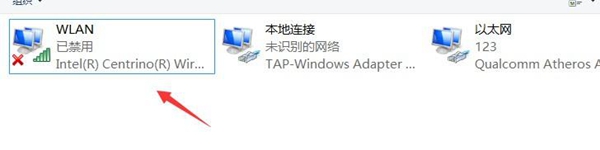
2. 인터페이스의 무선 네트워크 카드가 비활성화되어 있는지 확인하세요.
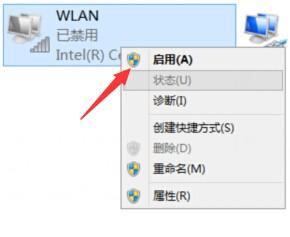
3. 무선 네트워크 카드를 마우스 오른쪽 버튼으로 클릭하고 옵션을 선택합니다.
방법 2: 네트워크 카드가 올바르게 설치되었는지 확인
1. 컴퓨터 바탕 화면에서 "내 컴퓨터" 바로가기를 찾아 마우스로 마우스 오른쪽 버튼을 클릭한 후 팝업 메뉴에서 옵션을 선택합니다.
2. 팝업되는 컴퓨터 속성 창에서 왼쪽 하단의 탭으로 전환합니다.
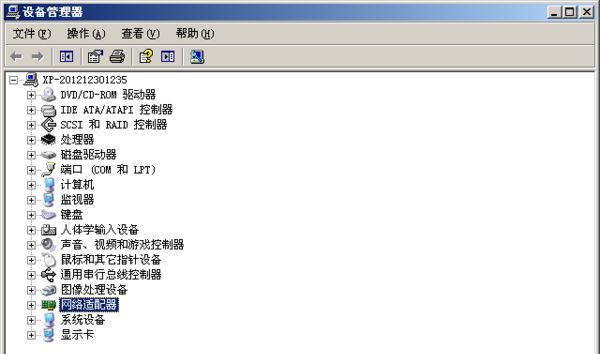
3. 장치 관리자 인터페이스에서 네트워크 어댑터 아래의 옵션을 클릭하여 확장합니다.

4. 아래 나열된 네트워크 카드 드라이버를 확인하세요. USB와 같은 키워드가 포함되어 있으면 컴퓨터에 내장된 무선 네트워크 카드가 성공적으로 설치된 것입니다.
위 내용은 Win10 Education Edition에 네트워크 카드 드라이버가 없으면 어떻게 해야 합니까?의 상세 내용입니다. 자세한 내용은 PHP 중국어 웹사이트의 기타 관련 기사를 참조하세요!

